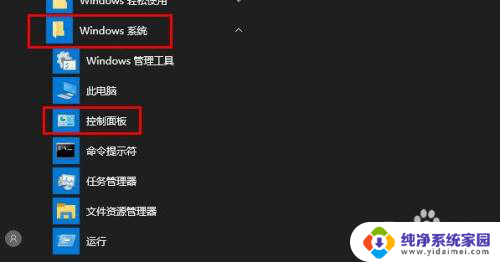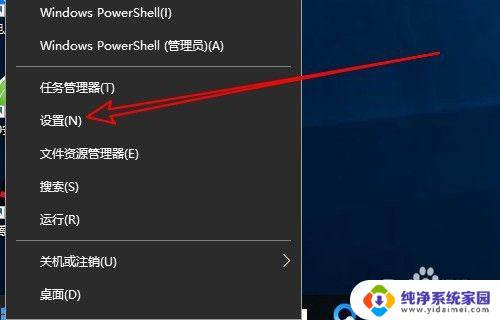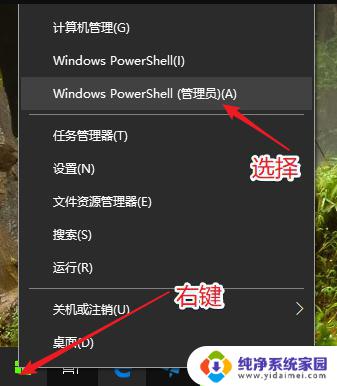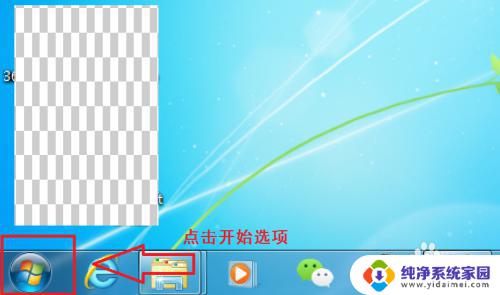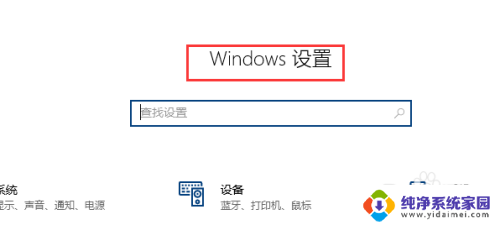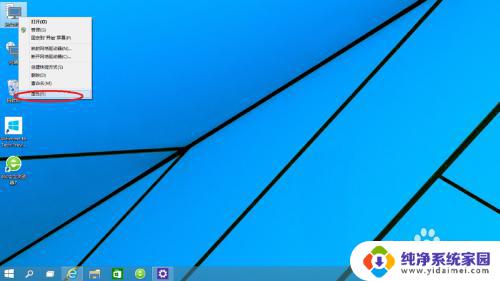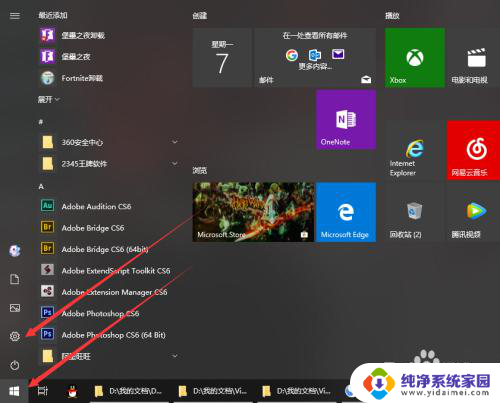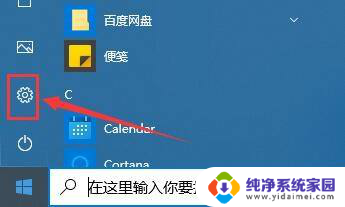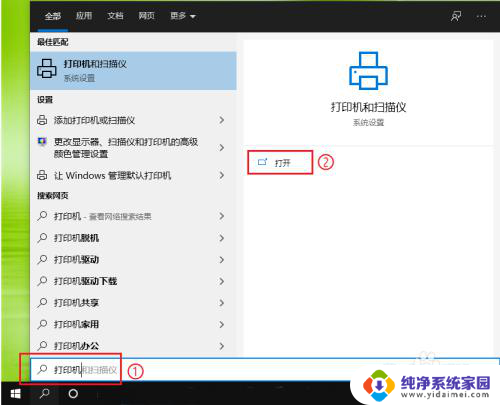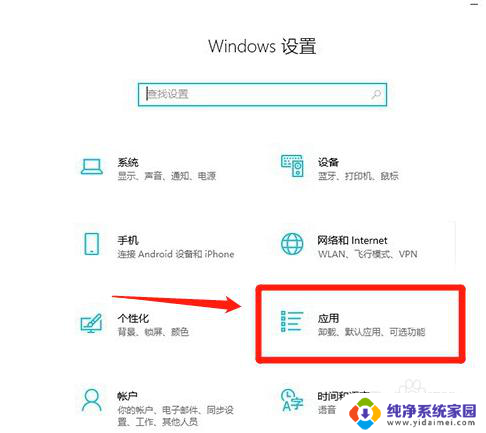windows10程序卸载 在Windows 10上如何彻底卸载应用程序
更新时间:2023-10-24 13:45:01作者:yang
windows10程序卸载,在Windows 10上,我们经常需要卸载一些不必要或不再使用的应用程序,有时候我们只是简单地通过控制面板中的卸载程序选项来卸载应用,却发现有些残留文件仍然存在于系统中。为了彻底删除这些应用程序及其相关文件,我们需要采取一些额外的步骤。本文将介绍如何在Windows 10上彻底卸载应用程序,以确保系统的整洁和稳定。
具体步骤:
1.在开始菜单点击“Windows 10系统>控制面板”。打开控制面板。
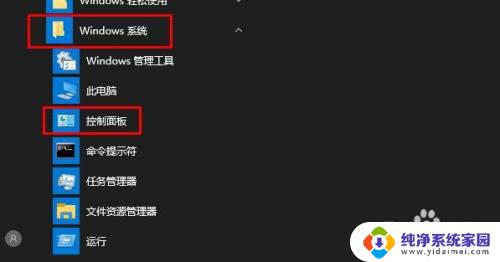
2.点击“程序”在“程序和功能下”点击“卸载程序”。查找要删除的应用程序。
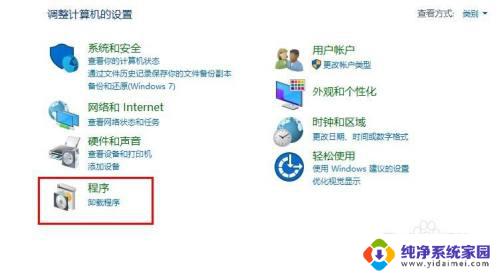
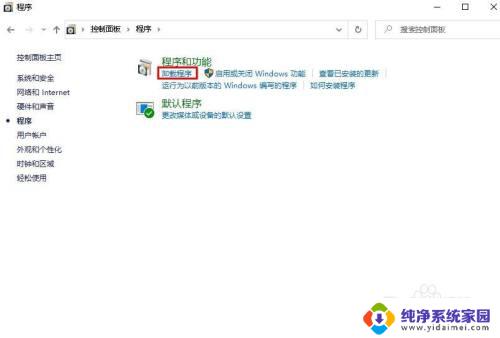
3.右键单击要卸载的程序,选择“卸载”。
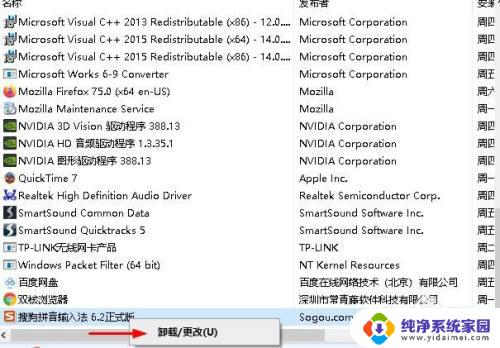
4.打开Windows资源管理器。
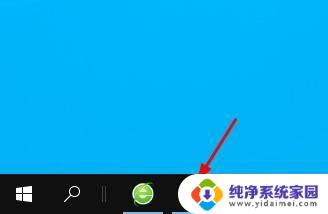
5.在目录C:\Users\Administrator\AppData\Roaming和中查找其余文件和文件夹。
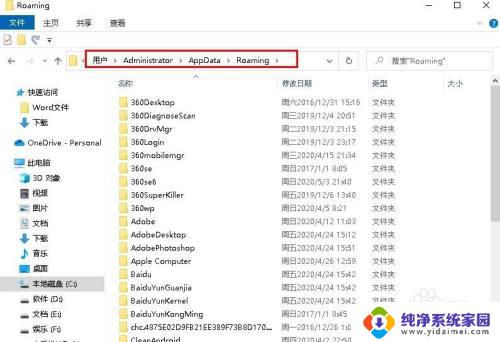
6.删除与已卸载的应用程序相关的文件和文件夹,通常具有相同的名称。
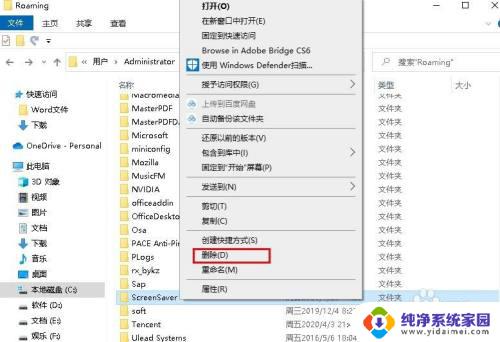
7.打开注册表编辑器,在目录下删除与卸载程序相同名称的条目。
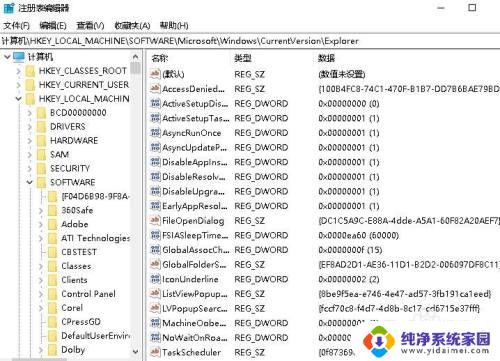
以上就是Windows 10程序卸载的全部内容,如果您遇到了同样的情况,请参照本文的方法进行处理,希望这篇文章对您有所帮助。